1、首先我们打开软件,新建一个800x400像素的画布(如图)。

2、选择矩形工具绘制一个黑色的背景色值为#231815(如图)。

3、选择心形工具(如图)。

4、选择工具后在画布中间鼠标点击左键,在弹出的对话框中角点数选择为8,然后绘制图形。(如图)。

5、去掉填充,把边框设计为渐变(如图)

6、选中形状鼠标右键键,依次选择“变换”“旋转”。

7、在旋转面板中旋转角度为3°,然后点击“复制”按钮(如图)。
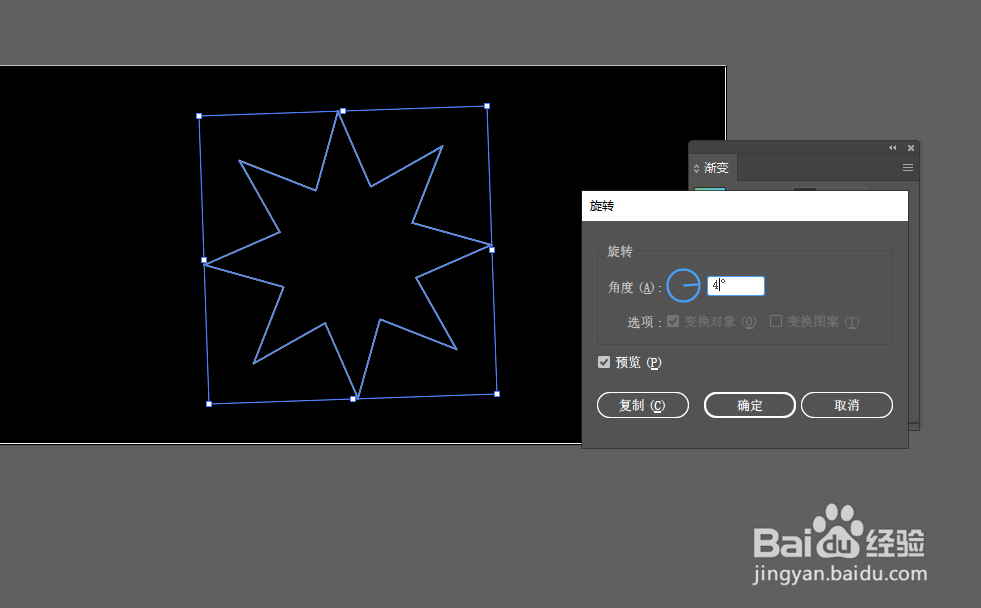
8、点击完成后再继续按键盘快捷键Ctrl+D,复制复制8-10步完成(如图)。

9、总结1、新建画布2、填充讳求藜派背景3、选择工具4、设置工具参数5、设置渐变6、选择变换7、调整变换角度8、复制完成
